YouTube 동영상을 다운로드하는 방법
게시 됨: 2022-01-29YouTube에는 수십억 시간 분량의 동영상이 있습니다. 문자 그대로. 그리고 이것은 2005년부터 비디오를 업로드하고 시청하기 위해 가장 많이 찾는 사이트인 사이트에 대한 가장 놀라운 통계가 아닙니다. 즉, 때때로 귀하는 자신의 컴퓨터나 휴대전화에 해당 비디오 중 하나를 정말로 갖고 싶거나 필요로 할 때가 있습니다. 그러나 YouTube 동영상을 다운로드한다는 주제가 나오면 반드시 짚고 넘어가야 할 부수적인 주제가 있습니다. 합법인가요?
저작권 측면에서 개인적인 오프라인 사용을 위해 비디오를 다운로드하는 한 괜찮을 것입니다. YouTube에 대한 Google의 서비스 약관을 고려할 때 더 흑백입니다. "액세스, 복제, 다운로드, 배포, 전송, 방송, 표시, 판매, 라이선스, 변경, 수정 또는 기타 행위는 허용되지 않습니다. (a) 서비스에서 명시적으로 승인한 경우 또는 (b) YouTube 및 해당하는 경우 해당 권리 보유자의 사전 서면 허가를 제외하고 서비스 또는 콘텐츠의 일부를 사용하는 행위."
비공식 채널을 통해 오프라인으로 YouTube 동영상을 시청하는 것은 Google 및 동영상 제작자로부터 돈을 받습니다. YouTube가 광고를 실행하는 데는 이유가 있습니다. 사람들은 이렇게 생계를 유지합니다.
분명히 YouTube에서 동영상을 훔치는 것은 절대 금물입니다. 비디오를 공유하려는 경우 YouTube 및 대부분의 기타 비디오 사이트에서 포함에서 이메일 전송, 소셜 네트워크를 통한 공유에 이르기까지 쉽게 공유할 수 있습니다. 대부분의 시간에 비디오를 다운로드할 필요가 없습니다.
그러나 이유가 있습니다. YouTube 비디오를 다운로드해야 하는 경우(확실히 필요한 경우, 자신을 위한 것이지, 배포를 위한 것이 아니라 완전한 수의 노즐이 아닌) 방법이 있습니다.
참고: 이 이야기는 관련된 도구가 정기적으로 변경되므로 자주 업데이트됩니다. 이러한 변경 중 일부는 "추가 기능"으로 가득 찬 소프트웨어와 같이 항상 유쾌한 것은 아니며 바이러스 백신 도구에 의해 맬웨어로 표시됩니다. 도우미 웹사이트도 마찬가지입니다. 사이트의 광고 네트워크가 변경되면 맬웨어 문제도 발생할 수 있습니다.
이것이 YouTube 비디오를 다운로드할 수 있는 프로그램 및 사이트의 세탁 목록이 되는 것을 방지하기 위해 포함에 대한 몇 가지 규칙을 마련했습니다. 서비스는 다음을 충족해야 합니다.
무료 버전에서도 4K 다운로드 를 지원합니다.
YouTube, Facebook 및 Vimeo 의 상위 3개 비디오 사이트와 협력하십시오.
적어도 유료 버전으로 전체 재생 목록 또는 채널 을 일괄적으로(YouTube에서) 다운로드하십시오.
오디오용 MP3로 출력 (또는 그렇게 하는 컴패니언 소프트웨어 제공).
짜증나지 않는 인터페이스를 가지세요.
이메일 주소 이외 의 개인 데이터를 수집하지 마십시오 .
맬웨어가 포함되어 있지 않습니다 . 공기 중에 냄새가 나더라도 PUP라도 꺼집니다.
이 이야기의 프로그램, 서비스 및 사이트에는 이 글을 쓰는 시점 에서 스팸/바이러스/문제가 모두 없지만 주의해야 합니다. 큰 시간. 특히 당신이 정말로 비어 있지 않다면.
YouTube 프리미엄 다운로드
이제 YouTube Premium 구독자는 광고 없이 시청할 수 있는 유료 버전의 YouTube에서 동영상 다운로드를 사용할 수 있습니다. 거의. 품질에 대한 한 가지 주의 사항이 있습니다. 다운로드하는 모든 비디오는 최대 1080p 이하의 품질로 제한됩니다. 4K가 없습니다.
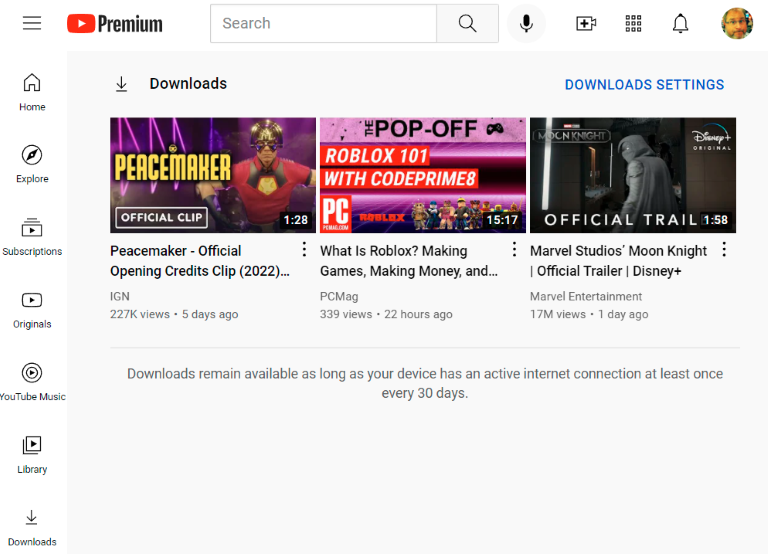
가장 큰 문제는 이 기능이 실제로 컴퓨터에 영원히 저장하기 위해 비디오를 다운로드하지 않는다는 것입니다. 이는 Netflix 및 Hulu용 모바일 앱에서 볼 수 있는 다운로드 기능에 더 가깝습니다. 이 기능은 스트리밍 비디오를 나중에 로컬 저장소를 사용하여 볼 수 있도록 하고 앱의 인터페이스만 사용하여 볼 수 있도록 합니다. 이것은 VLC Media Player와 같은 다른 소프트웨어를 사용하여 비디오를 볼 수 있는 방법이 아닙니다.
YouTube 햄버거 메뉴로 이동하고 다운로드를 선택하여 잡은 항목의 목록을 확인하면 다운로드에 액세스할 수 있습니다. 페이지에 "장치가 30일에 한 번 이상 인터넷에 연결되어 있는 한 다운로드는 계속 사용할 수 있습니다."라고 표시됩니다. 이것은 아마도 다운로드에서 찾고 있는 것이 아닐 것입니다. 그러나 아래 도구는 정확히 그것을 제공합니다.
데스크탑 소프트웨어
타사 소프트웨어는 온라인 비디오 다운로드를 가장 잘 제어할 수 있는 곳입니다. 일반적으로 원하는 YouTube 비디오의 URL을 프로그램에 붙여넣으면 찾을 수 있는 최고 품질의 버전이 다운로드됩니다. 1080p 고화질(HD) 형식의 비디오의 경우 일반적으로 MP4 파일입니다. 4K 또는 8K와 같은 더 높은 품질의 파일 형식은 일반적으로 MKV입니다.
과거에 YouTube 동영상은 Flash 기반이었기 때문에 다운로드는 FLV 파일이었지만 재생하기가 더 어려운 경향이 있습니다. MP4(MPEG-4 Part 14 멀티미디어 형식의 약자)는 어디서나 재생됩니다.
Matroska라고도 하는 MKV 파일은 컨테이너입니다. 파일에는 내부에 있는 코덱 수를 활용하는 비디오가 포함될 수 있습니다. 모든 것을 재생하는 확실한 방법은 모든 것을 재생하는 Windows용 VLC Media Player를 사용하는 것입니다. (아래에서 자세히 읽어보십시오.) 다운로더의 경우 다음과 같은 최상의 옵션이 있습니다.
VLC 미디어 플레이어
무료 ; 윈도우, 맥OS, 리눅스
VLC Media Player 는 Windows, Mac 및 Linux 사용자를 위한 환상적인 도구이기 때문에 생성된 거의 모든 미디어를 재생하기 때문에 위에서 언급한 것입니다. 복잡한 방식이지만 YouTube 동영상을 다운로드할 수 있는 기능도 있습니다. (문제가 발생하면 VLC를 완전히 다시 설치하고 캐시를 지워 작동하도록 하십시오.)
YouTube 비디오에서 URL을 복사한 다음 VLC를 엽니다. 미디어 메뉴 에서 네트워크 스트림 열기 (Ctrl+N)를 선택하고 URL을 붙여넣습니다. 재생 을 클릭합니다. 비디오가 재생 중일 때 도구 > 코덱 정보 로 이동합니다. 하단에 "소스"라는 상자가 있습니다. 해당 상자에서 찾은 URL을 복사하십시오.
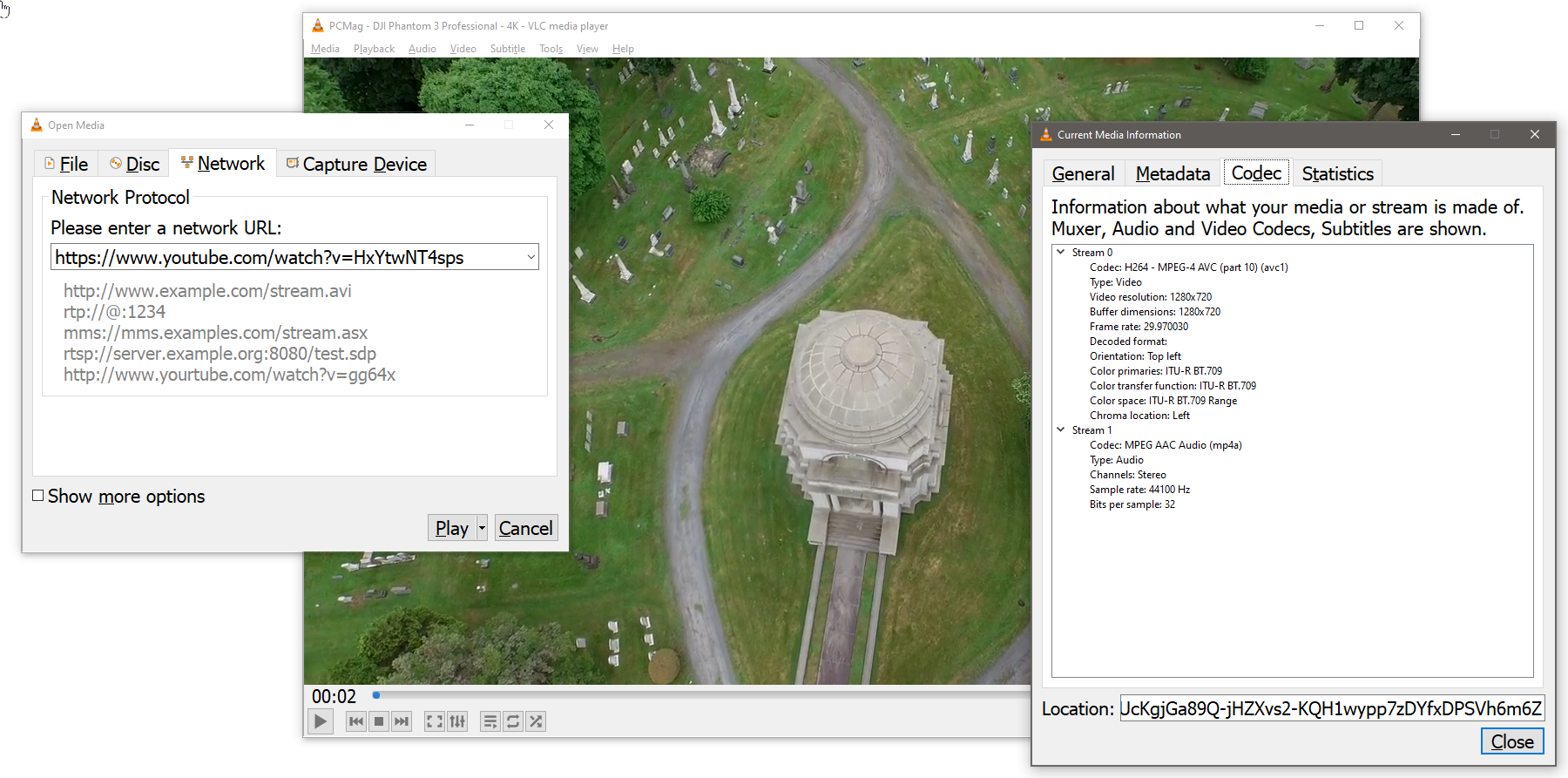
브라우저로 돌아가 주소 표시줄에 URL(임시 웹 주소이며 결국 만료됨)을 붙여넣고 비디오 재생을 시작합니다. 브라우저에서 비디오를 볼 때 다운로드 옵션에 대한 오른쪽 하단의 점 3개 메뉴를 클릭하여 로컬에 유지합니다.
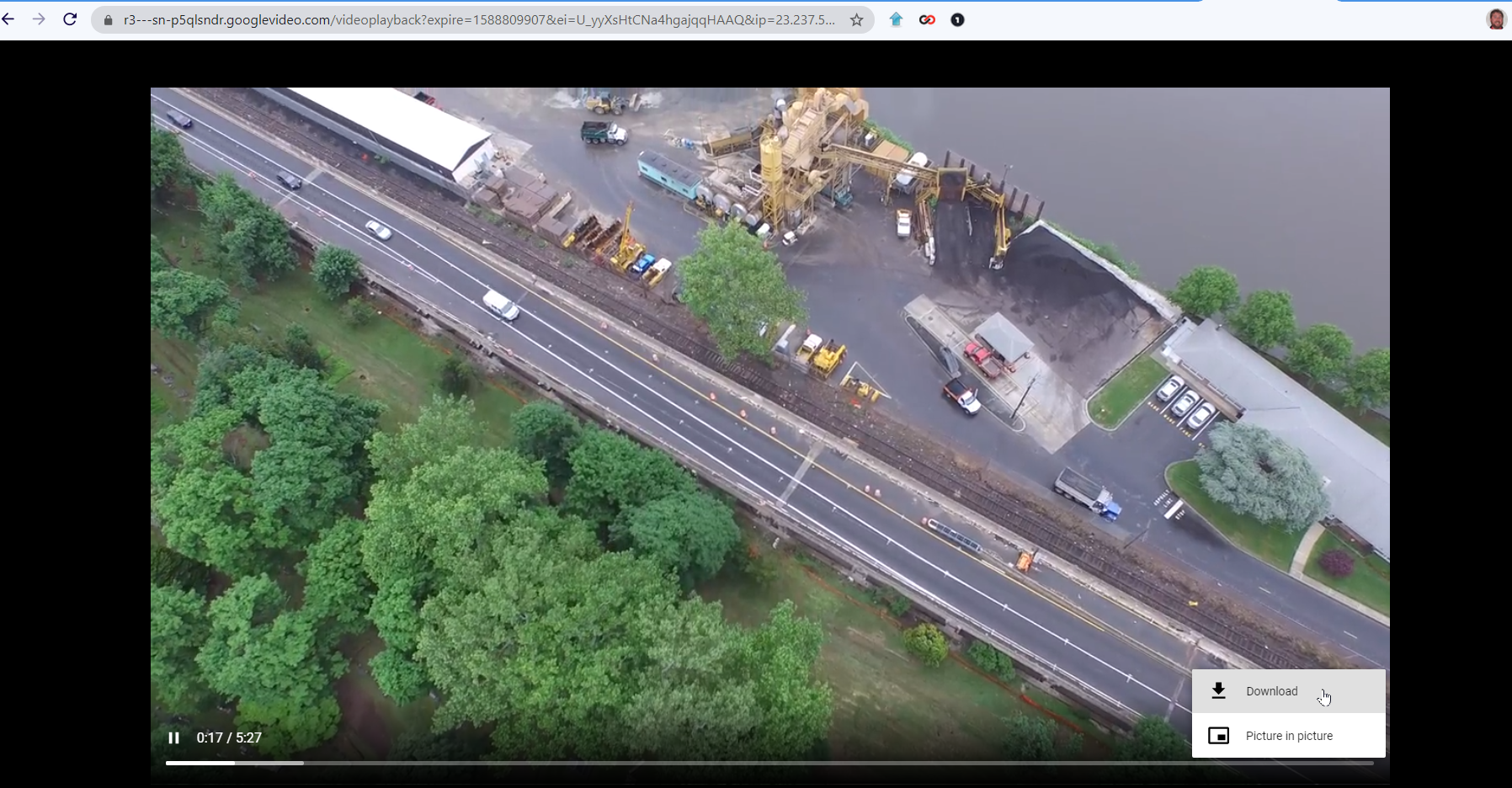
그러나 VLC는 원본 YouTube 스트림이 1440p 또는 2160p(4K라고도 함)로 제공되었더라도 파일을 1080p로만 저장하고 그 이상은 저장하지 않는 것으로 보입니다. 또한 비디오를 다른 형식으로 변환하지 않습니다. 이러한 옵션을 사용하려면 아래의 데스크탑 소프트웨어가 필요합니다.
4K 비디오 다운로더
무료 또는 3대의 컴퓨터에서 평생 라이선스 $15 ; 윈도우, 맥OS, 우분투 리눅스, 안드로이드
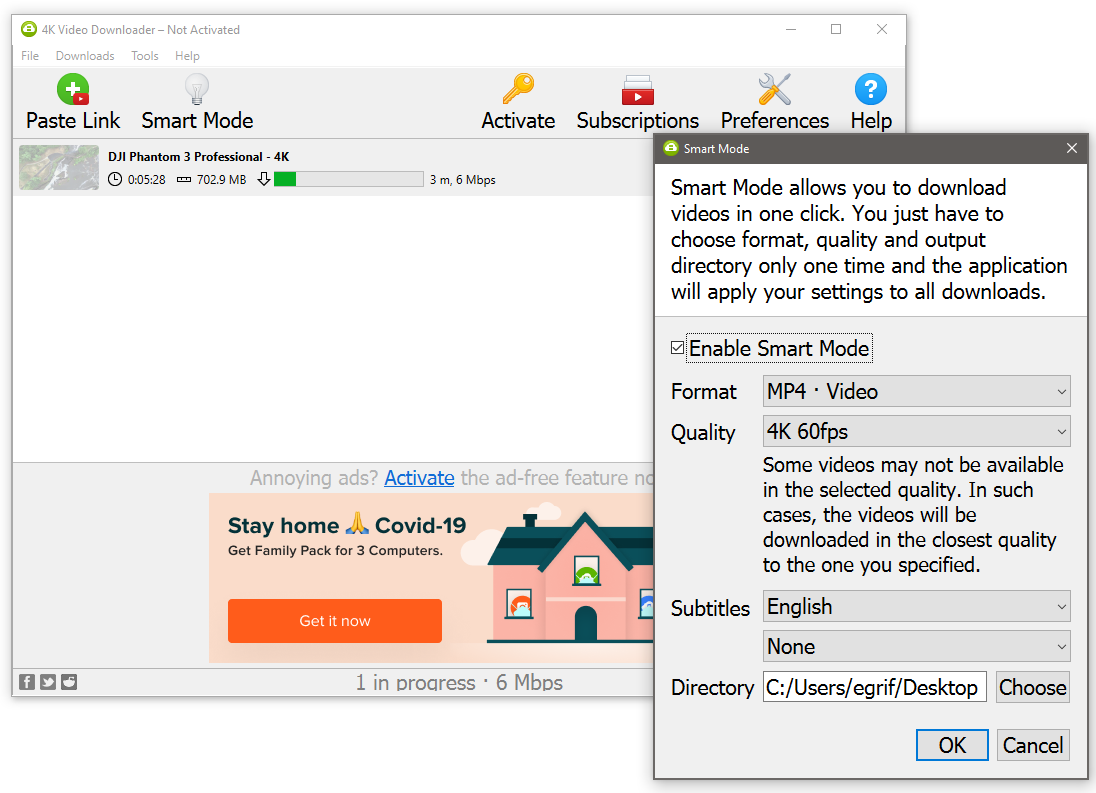
다국어 4K 비디오 다운로더(4KVD) 는 자주 업데이트되며 프로그램 웹사이트에 명확한 다운로드 링크가 있습니다. 여기에는 광고 트랩이 없습니다. 소프트웨어는 단순한 인터페이스에서 광고하는 작업을 수행합니다. 최대 8K 품질의 비디오를 캡처하고 다양한 형식으로 다운로드합니다. 시작하려면 YouTube URL을 복사하고 링크 붙여넣기 버튼을 클릭하기만 하면 됩니다. 4KVD는 자막, 전체 재생 목록 및 구독하는 채널의 모든 비디오도 가져옵니다. 지원되는 사이트는 YouTube, Vimeo, Facebook 및 기타 몇 가지와 같은 큰 이름으로 제한되지만 필요한 대부분을 다룹니다. 조명을 계속 켜두기 위해 대형 배너 광고를 표시하며 무료 버전에서는 하루에 30회 다운로드로 제한됩니다.
테스트 비디오를 4K로 다운로드하려면 MP4에서 MKV 형식으로 전환해야 했습니다. 4KVD는 영화 예고편의 3분 229.7MB 파일을 약 1분 20초 만에 잡았다. 4KVD는 기본적으로 1080p HD로 돌아가므로 초고화질(8K) 재생 목록을 다운로드할 때도 동일한 전환을 했습니다.
스마트 모드 및 해당 사전 설정을 활성화하면 4KVD가 원 클릭으로 원하는 형식으로 다운로드할 수 있습니다. 한 번에 25개 이상의 동영상을 다운로드하거나 YouTube 채널을 구독하여 최신 동영상을 즉시 다운로드하려면 유료 버전이 필요합니다. VLC Media Player를 통한 결과 MKV 파일 재생은 완벽했습니다.
프로그램 자체에는 오디오를 MP3 형식으로 추출하는 옵션이 있으므로 4K YouTube to MP3 컴패니언 소프트웨어도 필요하지 않습니다.
VideoProc 변환기
1년 동안 $59.90, 평생 $78.90, 가족 $119.90(PC 2-5대 ); 윈도우, 맥OS
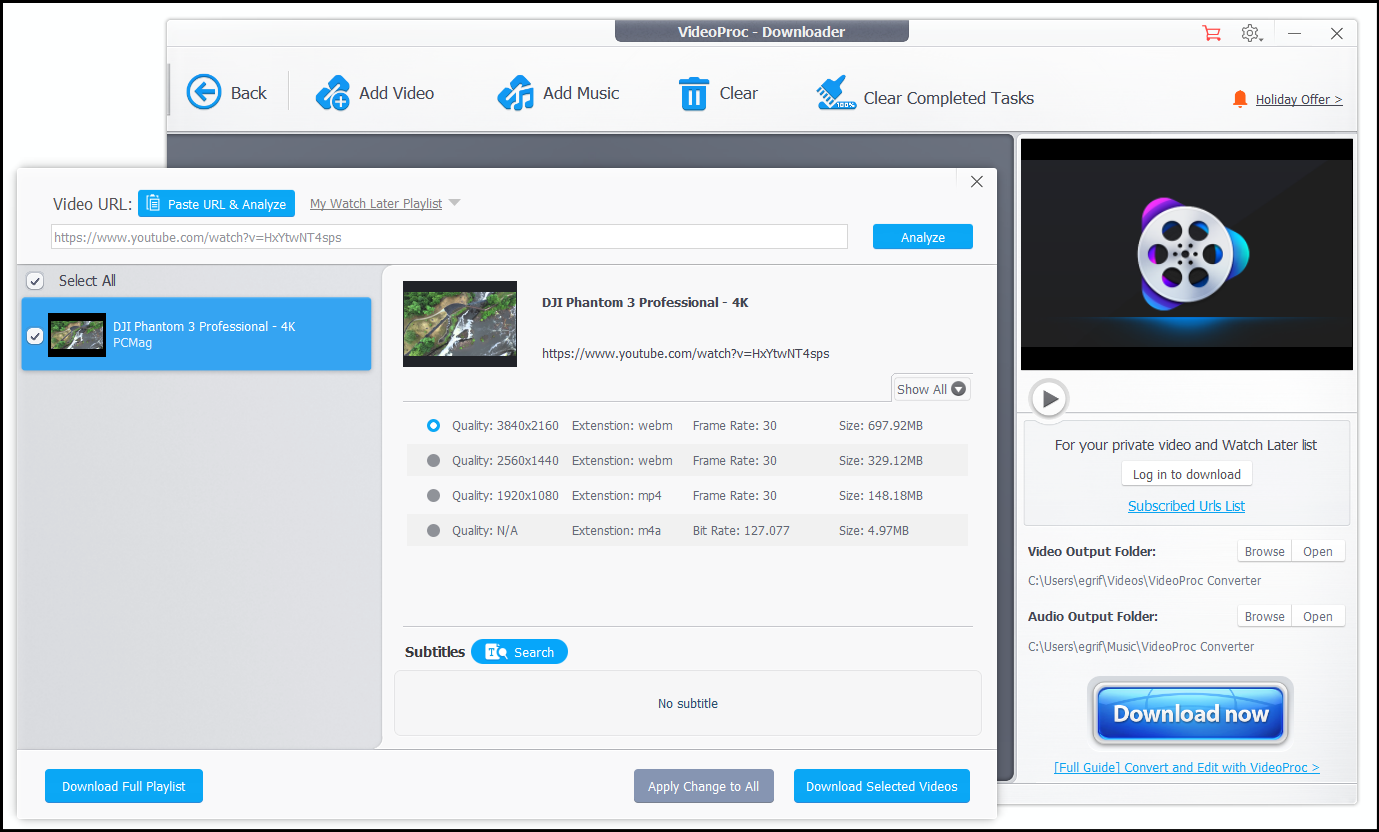
Digiarty의 강력한 VideoProc는 편집 및 효과도 제공하는 이 변환기와 편집기 버전으로 제공됩니다. 다운로드 측면은 훌륭합니다. Digiarty의 WinX YouTube Downloader와 유사한 버전으로, 여전히 찾을 수 있지만 요즘 회사에서 홍보하지 않습니다. VideoProc Converter가 1,000개 이상의 웹사이트에서 4K를 지원하는 많은 다운로드를 처리하기 때문에 이는 의미가 있습니다. 하드웨어 가속을 사용하면 어느 정도 속도를 약속합니다. 고맙게도 종종 가격 할인을 제공합니다.
그것을 사용하려면 소프트웨어를 열고 하드웨어를 감지하여 가속에 도움이 되는 항목(있는 경우)을 확인합니다. 다운로더 버튼을 클릭하고 비디오 추가 를 클릭하여 일괄 처리할 URL 수만큼 배치한 다음 지금 다운로드 를 클릭합니다. 또는 전체 YouTube 재생 목록이나 라이브 스트림을 얻을 수 있습니다. 약 2분 15초 만에 697MB 테스트 4K 비디오를 WEBM 형식으로 캡처했는데 나쁘지 않습니다. 무엇보다도 변환을 5분으로 제한하는 VideoProc Converter의 평가판은 다운로드를 제한하지 않는 것으로 보입니다.
플릭스그랩
1년 라이선스 $44.99(세금 별도)(또는 무료 YouTube 다운로드의 경우 $9.99) ; 창
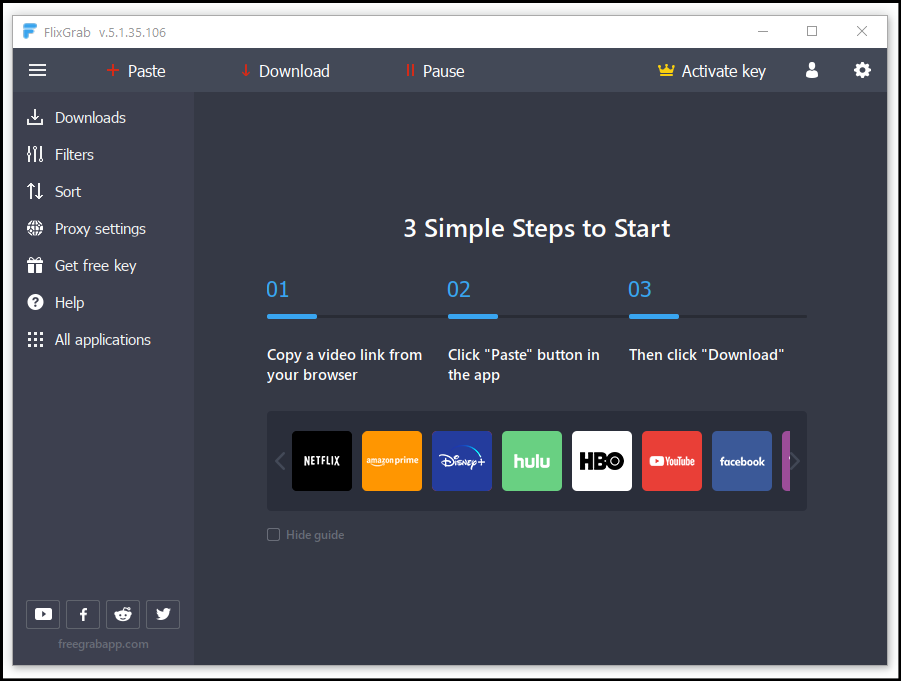
다른 프로그램과 마찬가지로 FlixGrab에는 여러 가지 다른 프로그램이 있으며 대부분은 기능이 중복됩니다. 예를 들어 FlixGrabMS(Windows 10/11에서 실행하기 위해 Microsoft Store에서 얻은 버전)가 있지만 YouTube에서 비디오를 가져올 수는 없습니다. flixgrabapp.com 사이트에서 FlixGrab 프로그램을 직접 다운로드하면 YouTube 및 기타 여러 사이트에서 작동했습니다. 또한 YouTube 전용인 무료 YouTube 다운로드를 제공하지만 사용하기 쉬운 동일한 인터페이스를 사용합니다. 다른 것들과 마찬가지로 단점은 높은 구독 가격이지만 고품질 다운로드를 얻을 수 있는 유일한 방법입니다. 그러나 YouTube 전용 버전은 연간 $9.99로 상당히 저렴합니다. 어느 쪽도 평가판 기간이 제공되지 않습니다.
5K플레이어
무료 ; 윈도우와 맥OS

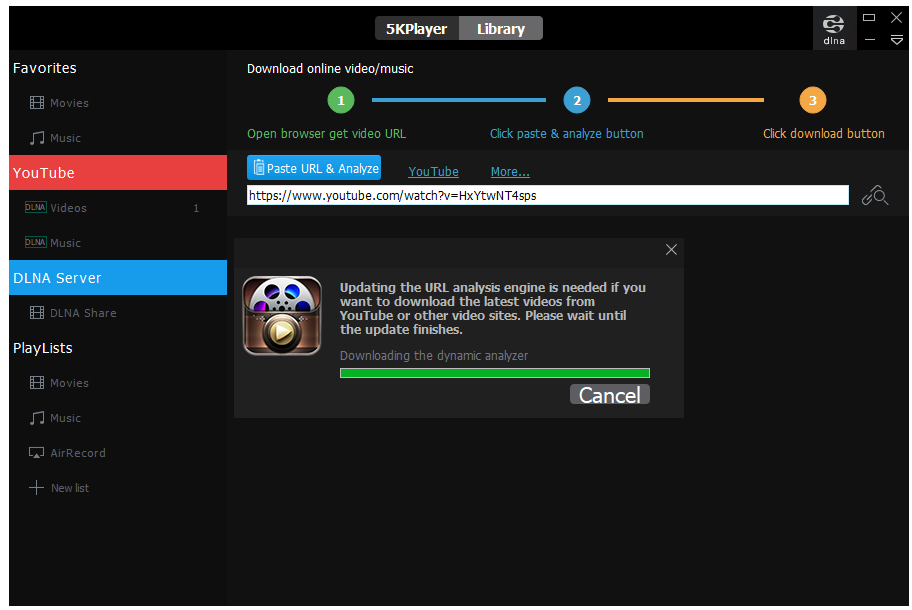
무료 5KPlayer는 다운로더 그 이상이지만 통합 다운로더가 있습니다. 바이러스, 광고 또는 플러그인 요구 사항이 없다고 약속하는 것은 좋은 시작입니다. 슬프게도 이름과 이메일 등록을 요청하는 몇 안 되는 테스트 중 하나입니다. 300개 이상의 사이트에서 전체 다운로드 기능을 사용하려면 등록해야 합니다. 그러나 등록하지 않고도 YouTube에서 4K 비디오를 계속 검색할 수 있습니다.
다운로드할 때 프로그램은 몇 가지를 숨기려고 합니다. YouTube 동영상의 URL을 붙여넣으면 분석 엔진이 실행되고 몇 가지 다운로드 옵션만 표시됩니다. 톱니바퀴 아이콘을 클릭한 다음 모두 표시 버튼을 클릭하고 스크롤하여 WebM 형식의 4K 3,840x2,160 파일과 같이 더 많은 것을 볼 수 있습니다. 227MB WebM 테스트 다운로드에 6.5가 걸렸습니다. 분. 재생 목록을 가져오는 것이 가능했지만 한 번에 한 비디오씩 다운로드 설정을 조정해야 합니다. 혼란스러운 인터페이스로 인해 재생 목록의 다른 비디오로 돌아가기가 어렵습니다.
5K Player는 또한 DLNA 서버 재생 기능을 제공하므로 DLNA를 지원하는 모든 장치에서 캡처한 비디오를 볼 수 있으며 Apple 장치에서 빠르게 재생할 수 있도록 AirPlay를 지원합니다. 라이브러리에서 비디오를 선택하여 MP4, MP3 또는 ACC(iOS에서 선호하는 오디오 형식)로 빠르게 변환할 수 있습니다. 그러나 플레이어는 지나치게 큰 4K 파일을 재생하는 것을 좋아하지 않았고 버퍼링 문제가 발생했습니다(VLC는 동일한 파일에 대해 문제가 없었습니다).
궁극적으로 가격에서 기능에 이르기까지, 특히 다운로더에서 추가 기능으로 볼 경우 약 5K 플레이어를 좋아할 것이 많습니다. 그러나 나쁜 인터페이스, 느린 다운로드 속도 및 재생 문제로 인해 다른 곳을 찾게 될 수 있습니다.
도우미 웹사이트
소프트웨어 설치를 피하고 싶습니까? 비디오 다운로드 도우미 사이트는 다운로드 작업을 수행해야 합니다. 그들 모두는 하나의 기본 작업을 수행합니다. YouTube URL(또는 지원되는 경우 다른 비디오 사이트)을 제공하면 이를 구문 분석하고 원하는 다운로드 크기를 선택하고 해당 다운로드에 대한 링크를 제공합니다. 그들은 모든 플랫폼에서 작동하며 때로는 모바일 장치에서도 작동합니다. PC에 아무것도 설치할 필요가 없습니다. 원하는 비디오의 크기와 품질에 따라 시간이 훨씬 더 오래 걸릴 수 있지만 편리함을 이길 수는 없습니다.
문제는 항상 그들을 신뢰할 수 없다는 것입니다. 이러한 유형의 사이트는 수백 가지가 있습니다. 약간의 코딩 능력이 있는 사람이라면 누구나 사이트를 설정한 것 같습니다. 이러한 사이트는 유용한 사이트에서 의심스러운 사이트로 쉽게 이동합니다. 특히 사이트가 인기를 얻고 소유자가 귀하의 방문에서 현금을 벌기 위해 매진되는 경우에 그렇습니다.
편집자 추천
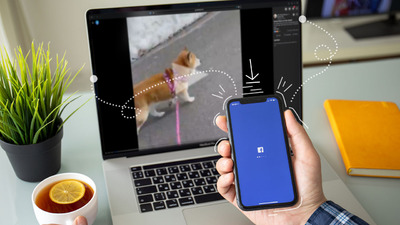


이 이야기가 처음 게시된 이후로 노골적인 광고 추가, 더 이상 작동하지 않음, 다운로드 유틸리티만 푸시로 전환, 소송을 피하기 위해 사업을 중단하는 사이트 등의 이유로 우리가 추천한 모든 도우미 사이트가 제거되었습니다.
이러한 이유로 현재로서는 도우미 사이트를 권장하지 않습니다. 찾으면 시도하지만 브라우저, 바이러스 백신 또는 본능이 경고를 표시하면 피하고 계속 진행하십시오.
확장
브라우저 확장을 사용하면 단계를 줄일 수 있습니다. 그러나 특히 Chrome을 기본 브라우저로 사용하는 경우 YouTube에서 비디오를 다운로드할 때 몇 가지 문제가 발생합니다.
Chrome 브라우저 확장 프로그램을 다운로드할 수 있는 Chrome 웹 스토어는 YouTube 소유자 Alphabet/Google이 관리합니다. 이 목적을 위한 확장 프로그램조차도 Chrome 스토어 제한으로 인해 YouTube 직접 다운로드를 허용하지 않습니다. 일반적으로 Chrome 확장 프로그램을 사용하면 RTMP 프로토콜 비디오(보호된 비디오) 또는 스트리밍 비디오를 다운로드할 수 없습니다. 물론 동영상이 있는 다른 사이트에서도 사용할 수 있습니다. 그냥 유튜브가 아닙니다.
주변을 둘러보고 싶습니까? Google 웹 스토어에서 제공되지 않는 확장 프로그램을 받으십시오. 일부 프로그램 및 도우미 사이트는 확장 구성 요소를 제공하며 일반적으로 Chrome 웹 스토어에서 제공하는 지원 없이 설치하는 방법을 설명합니다. 여기 커플이 있습니다.
YouTube 비디오 다운로더
무료 ; 크롬, 오페라, 엣지, 비발디, UCBrowser
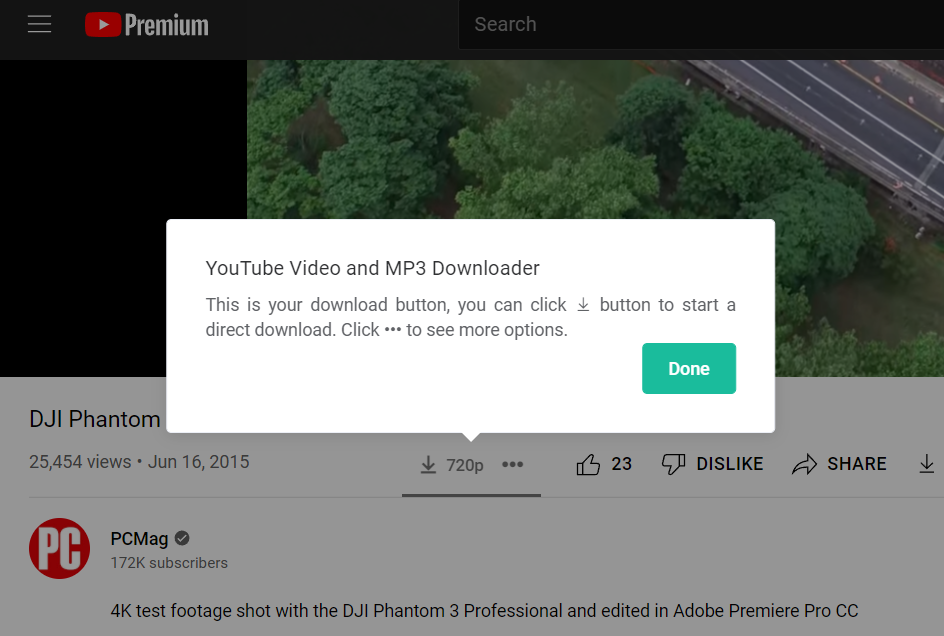
Addoncrop의 YouTube 비디오 다운로더는 여러 브라우저에 있지만 우수한 사이드 로드 기능을 제공합니다. YouTube에서 재생 중인 동영상이나 포함된 YouTube 동영상 아래에 버튼이 있어 쉽게 잡을 수 있습니다. 지원되는 비디오 품질은 최대 8K입니다. 비디오의 오디오를 MP3로 변환할 수도 있습니다. 비디오 스크린샷을 찍는 데에도 도움이 됩니다.
비디오 다운로드 도우미
무료 ; 파이어폭스, 크롬, 엣지
Video DownloadHelper는 성인용 사이트를 포함하여 수많은 사이트를 지원합니다. 웹 페이지에 있을 때 확장 프로그램 아이콘이 움직이면 비디오를 다운로드할 수 있다는 것을 알 수 있습니다. Chrome용 Video DownloadHelper가 YouTube에서 작동을 멈췄습니다. 그렇게 하면 Chrome 웹 스토어에 게재될 수 있습니다. 대신 Firefox 또는 Edge에서 Video DownloadHelper 확장을 사용하여 이 문제를 해결하세요.
이동하는
Google Play 스토어의 Android 앱을 사용하여 YouTube에서 다운로드하는 것은 Google이 소유한 사이트를 단단히 잡고 있고 오프라인 보기를 지원하는 유료 YouTube Premium 서비스를 제공한다는 점에서 어려운 일입니다.
즉 , Android를 사용하면 Google을 통하지 않고 앱을 설치할 수 있습니다. 예를 들어 InsTube – Android용 무료 비디오 및 음악 다운로더는 InsTube 사이트에서만 찾을 수 있습니다. Android 기기에서 사이드로드할 APK(Android 애플리케이션 패키지) 파일을 다운로드합니다. 장치의 다운로드에서 찾아 클릭하여 설치합니다. (보안 설정으로 이동하여 "알 수 없는 출처"를 활성화해야 할 수도 있습니다.)
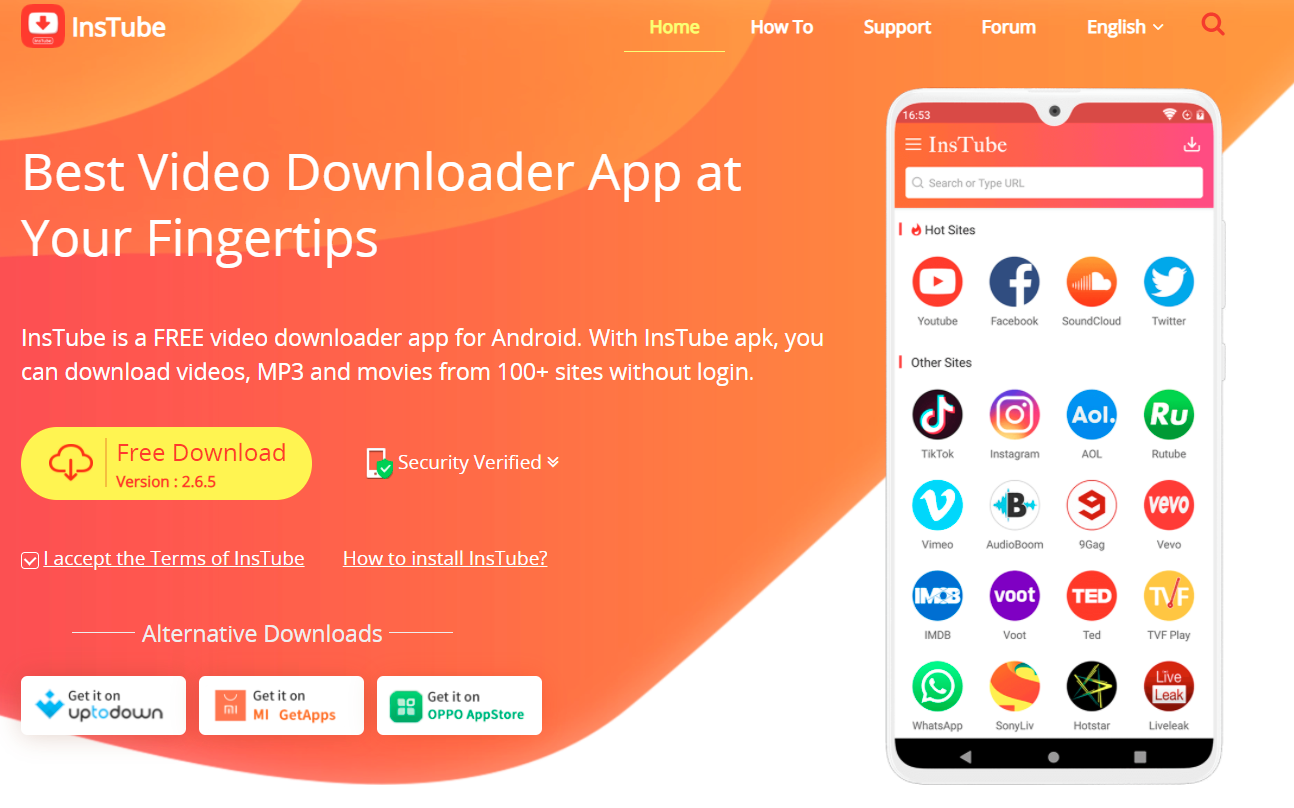
iPhone과 iPad에서는 Apple과 Google이 최고의 친구가 아니기 때문에 그러한 제한이 없을 것이라고 생각할 것입니다. 그러나 내가 시도한 iOS 앱에서는 YouTube에서 다운로드하지 않을 뿐만 아니라 일반적으로 오랫동안 사용할 수 없습니다. 해당 앱 중 하나는 설명에 "YouTube의 서비스 약관으로 인해 다운로드가 금지되어 있습니다."라고 나와 있습니다. Apple은 앱 제작자가 Google의 규칙을 비롯한 규칙을 준수하도록 하고 있습니다.
YouTube 동영상을 다운로드할 수 있는 iOS 앱을 찾는 순간 "고정"되거나 금지될 가능성이 있습니다. 유일한 실제 옵션은 iPhone을 탈옥하고 원하는 것을 다운로드하는 사이드로드 앱을 사용하는 것입니다.
해결 방법이 있습니다. 하나는 YouTube Premium에 가입하는 것입니다. Netflix 및 Hulu와 마찬가지로 iPhone 또는 iPad에 비디오를 다운로드하여 나중에 볼 수 있습니다.
다른 하나는 Documents by Readdle과 같은 무료 iOS 파일 관리자 앱을 사용하는 것입니다. Safari 브라우저를 사용하여 YouTube 비디오를 방문하고 공유 옵션을 사용하여 링크 복사를 찾습니다. 그런 다음 문서로 돌아가 앱에 내장된 브라우저를 사용하여 비디오 다운로드 도우미 사이트로 이동합니다. 링크를 양식에 붙여넣습니다("붙여넣기" 메뉴가 팝업될 때까지 손가락을 누르고 계십시오). 사이트에서 다운로드할 수 있는 링크를 제공하고 파일을 문서에 저장할 수 있습니다. 메인 화면으로 돌아올 때까지 파일을 길게 누른 다음 사진 폴더로 끕니다. 사진에 처음으로 액세스하려면 문서에 권한을 부여해야 합니다. 그런 다음 사진 앱에서 휴대폰이나 태블릿으로 촬영한 동영상처럼 동영상에 액세스할 수 있습니다.
또 다른 해결 방법: 데스크톱으로 돌아가서 YouTube 및 Facebook을 포함하여 900개 사이트를 지원하는 통합 다운로더가 있는 iOS 장치용 데스크톱 파일 관리자인 AnyTrans(1년 동안 단일 컴퓨터의 경우 39.99달러, Windows 또는 macOS)를 사용해 보십시오. USB 케이블을 통해 비디오를 iPhone으로 전송합니다. AnyTrans에 대한 비용을 지불하지 않더라도 다운로드 옵션은 그대로 유지되며 영원히 무료입니다.
YT 스크립
비디오를 "다운로드"하는 정말 독특한 방법을 원하십니까? YT Scribe를 사용하면 스크립트를 가져와서 대신 읽을 수 있습니다. 텍스트를 자동으로 변환하고 구두점을 지정하고 단락을 지정합니다. 물론 자막이 좋을수록 "기사"도 좋아집니다. 무엇보다도 완전히 무료입니다.
